首页 >> 市场 >
手机教程:如何调整iPhone录屏视频方向、去除顶部红条?
如何调整iPhone录屏视频方向、去除顶部红条?这话题一下在网上引发关注,如何调整iPhone录屏视频方向、去除顶部红条?具体的消息是如何呢,整理了一份相关资料供给大家更深入了解如何调整iPhone录屏视频方向、去除顶部红条?为大家详细介绍。
在横屏时使用 iPhone 录屏,得到的视频会保持横向或反方向显示,如果把视频通过微信发送给好友或者上传到社交平台,视频的显示方向可能无法和观看的视角保持一致。
今天安利你几个能调整视频方向的工具:视频旋转器(Video rotate)、RFV、Video Tools。几款工具都能更改视频文件的显示方向,这和 iPhone “照片”应用中调整图片方向功能类似。
以视频旋转器为例,打开软件后选择需要调整的视频,你可以根据需要将它旋转 90° 或 180°,你也可以选择上下或者左右镜像颠倒,调整后保存即可。
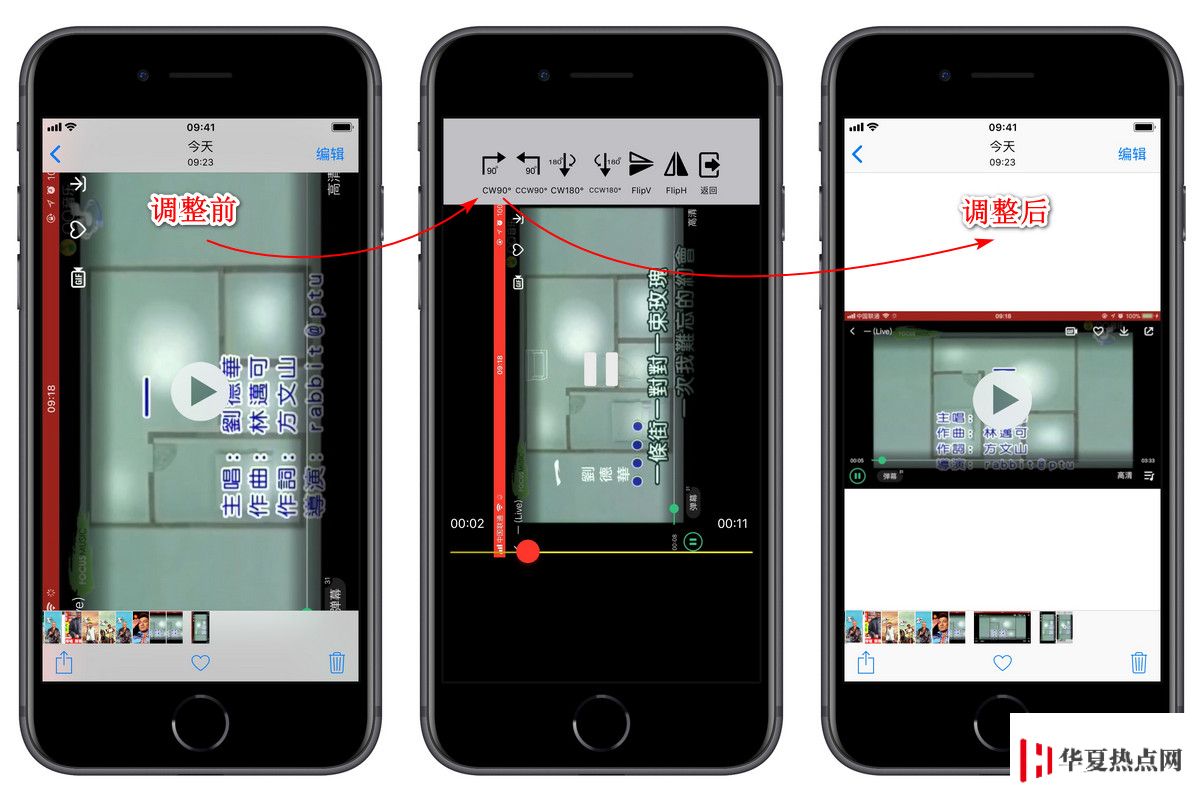
如果要调整视频音量或者压缩视频文件大小,可以借助 PC 端爱思助手“转换视频”功能来完成。
连接 iPhone 到电脑后,首先将需要修改的视频文件导出到电脑:
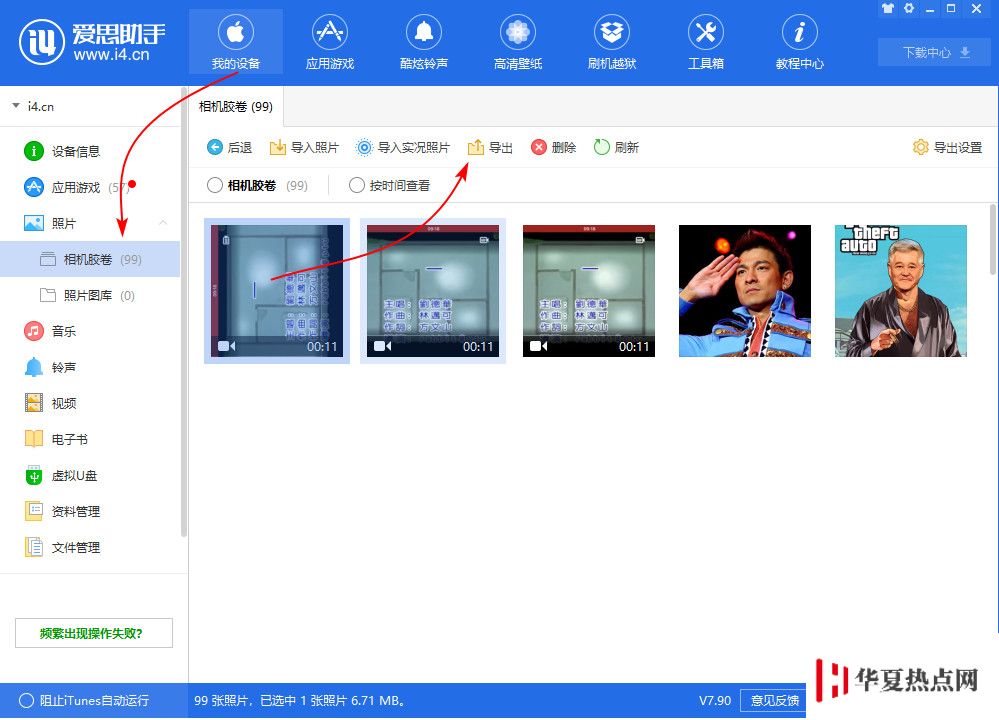
然后在“工具箱”里打开“转换视频”功能,添加刚刚保存的视频文件后就可以编辑视频音量大小,输出文件根据“视频质量”不同会发生变化,最后你还可以选择将转换后的视频重新导入设备:
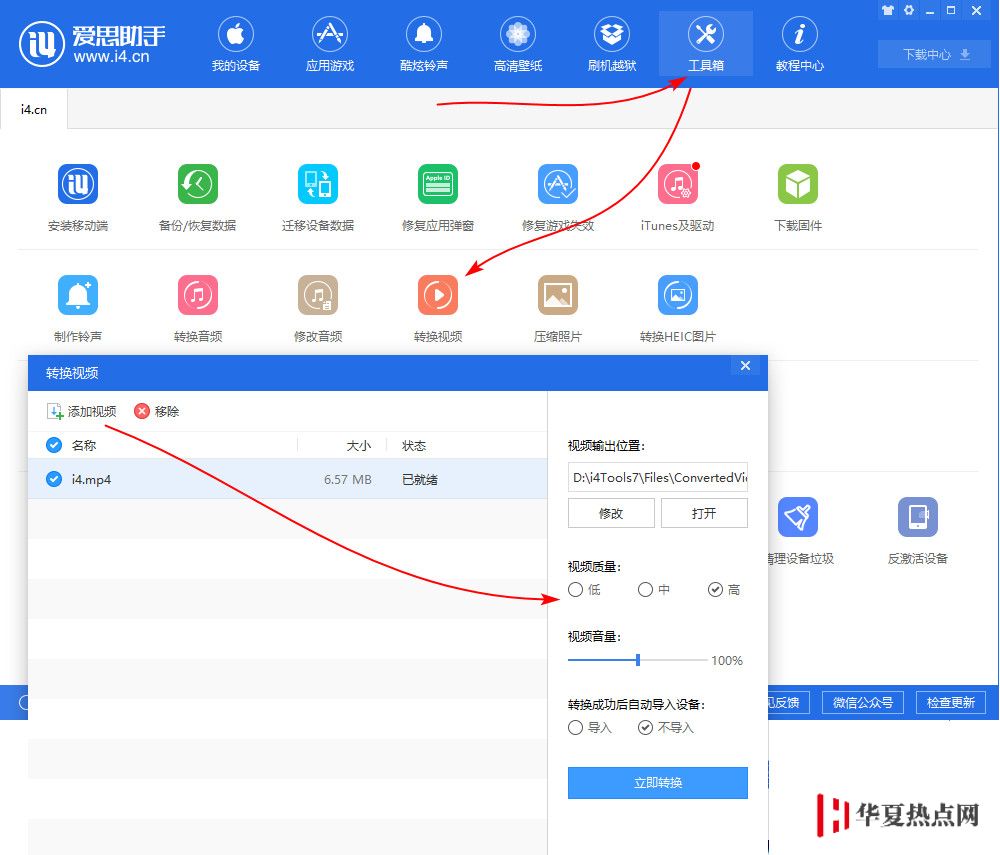
iPhone 自带录屏功能会自动显示顶部红条,如果你想去除红条显示,可以使用 PC 端爱思助手“实时屏幕”的“录制投屏”功能,通过这个方式的得到的录屏视频不会显示红条。
将电脑和 iPhone 连接在同一局域网中并开启投屏后,选择“开始录制”即可,更多注意事项请参考爱思助手“手机投屏直播”工具使用教程。
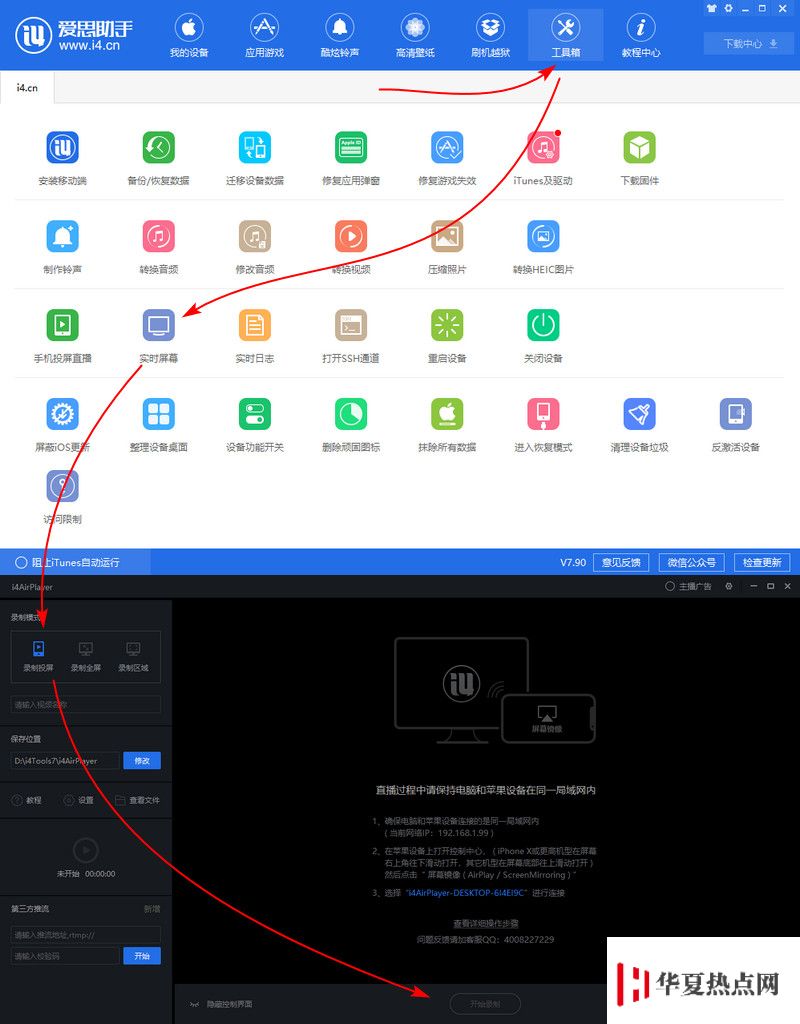
免责声明:本文由用户上传,与本网站立场无关。财经信息仅供读者参考,并不构成投资建议。投资者据此操作,风险自担。 如有侵权请联系删除!
分享:
相关阅读
最新文章
-
试驾极狐阿尔法S(ARCFOX αS)是一次令人印象深刻的体验。从咨询开始,品牌的专业客服迅速回应了我的疑问,...浏览全文>>
-
如果您想预约哈弗猛龙的试驾体验,可以按照以下步骤快速在4S店完成预约:首先,您可以通过哈弗汽车的官方网站...浏览全文>>
-
如果您想体验零跑汽车的试驾服务,可以通过以下步骤在4S店快速预约:首先,访问零跑汽车的官方网站或通过其官...浏览全文>>
-
试驾奔驰迈巴赫S级的预约流程简单清晰,以下是具体步骤:首先,访问奔驰官方网站或联系当地授权经销商。在网站...浏览全文>>
-
纳米01试驾流程通常包括以下几个步骤:第一步:预约试驾用户可以通过品牌官网、4S店或电话预约试驾。提前预约...浏览全文>>
-
奔腾B70是一款集时尚设计与卓越性能于一身的中型轿车,近期有幸对其进行了一次深度试驾。这款车型不仅外观大气...浏览全文>>
-
想要快速预约福特蒙迪欧的试驾体验驾驶乐趣?以下是一些简单步骤帮助您轻松完成:首先,访问福特官网或通过福...浏览全文>>
-
大众试驾,轻松搞定试驾想要深入了解一款车的性能与驾驶感受?试驾是最佳选择!无论是追求操控感的运动型轿车...浏览全文>>
-
试驾现代胜达时,您需要满足一些基本条件以确保安全和顺利的体验。首先,您必须持有有效的驾驶证,并且驾龄通...浏览全文>>
-
小鹏G7是一款备受关注的智能电动车,对于新手来说,试驾前需要了解一些关键步骤和注意事项,确保安全且充分体...浏览全文>>
大家爱看
频道推荐
站长推荐
- 哈弗猛龙预约试驾,如何在4S店快速预约?
- 零跑汽车试驾,如何在4S店快速预约?
- 江淮iEV7试驾预约预约流程
- 试驾MG4 EV全攻略
- 奥迪SQ5 Sportback预约试驾,线上+线下操作指南
- 全顺试驾预约,一键搞定,开启豪华驾驶之旅
- 魏牌预约试驾全攻略
- 试驾零跑汽车零跑C01,畅享豪华驾乘,体验卓越性能
- 试驾哈弗H6操作指南
- 零跑T03试驾,畅享豪华驾乘,体验卓越性能
- 菱势汽车预约试驾,轻松搞定试驾流程
- MINI试驾,线上+线下操作指南
- 试驾沃尔沃XC60,从预约到试驾的完美旅程
- 试驾QQ多米,畅享豪华驾乘,体验卓越性能
- 试驾丰田汉兰达,一键搞定,开启豪华驾驶之旅
- 力帆预约试驾,一键搞定,开启豪华驾驶之旅
- 阿维塔12预约试驾,4S店体验全攻略
- 试驾江铃E路顺V6,简单几步,开启完美试驾之旅
- 灵悉L试驾预约,如何享受4S店的专业服务?
- 极氪7X试驾,如何享受4S店的专业服务?
